让Excel 2007更聪明
我们都有这样的经验,当一大堆的表格、资料在翻看之后,往往会出现“后来居上”的现象,底页翻到了最上面,而封页却压在了底下。这可是个尴尬事,往往需要重新再整理一遍,将顺序逆回来。有没有更简单的办法,避免这种额外工作呢?
选中整个数据内容,然后在菜单“数据”项中,单击“排序和筛选”组中的“排序”。
确定之后,我们就可以看到,原来的数据都已经反过来排列了,与现在的调查表格符合。此刻,剩下要做的就是选中序号所在列,右键单击“删除”。
part1 轻松倒转数据
【情景】
好不容易将一套调查数据录入EXCEL表格,却遇到了一个新问题:数据要求按照表格顺序排列,以便于以后校对;但是调查表格在录入过程中却上下颠倒,翻了个身。难道只有重新翻转一遍吗?
【解决方案】
其实换个思路,将表格中的数据颠倒过来,岂不是更方便。
本文以EXCEL 2007为例说明。首先在EXCEL表格中,右键单击首列标签并选择“插入”,增加一列。
然后在首行输入1,用右键单击该单元格右下角出现十字形,开始往下拖曳到末行,释放鼠标并选择“填充序列”。此时可以看到原来的表格中增加了一列序号。(图1)
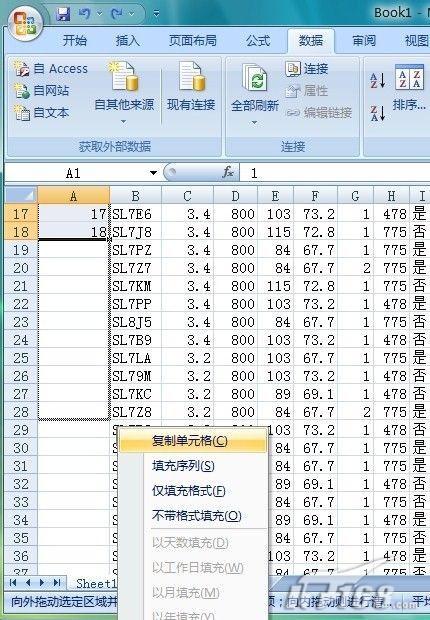 |
| 图1 |
在弹出的窗口中,选择主要关键词为序号所在列,本文为“列A”。次序为“降序”。如果数据中包括标题,则应勾上此选项。(图2)
 |
| 图2 |
怎么样,比重新翻转一遍调查表格方便多了吧?








